Ve skutečnosti existuje několik způsobů, jak uložit obrázek na Mac. Níže prozkoumáme, jak zachytit obrázek, který se vám opravdu líbí.
Obsah
- Metoda Click and Drag
- Pořízení snímku obrazovky
- Uložení obrázku z e-mailu
-
Použití nabídky Uložit jako
- Související příspěvky:
Metoda Click and Drag
Jedním ze způsobů je jednoduše kliknout na obrázek, který se vám líbí, podržet levé tlačítko myši a přetáhnout obrázek na plochu. Poté uvolněte levé tlačítko myši nad plochou, aby se obrázek uložil a zobrazil se jako ikona na ploše. Poté můžete obrázek přesunout do jiné složky odtud buď přetažením, nebo otevřením souboru a následným kliknutím na Soubor v nabídce a výběrem Přesunout do:
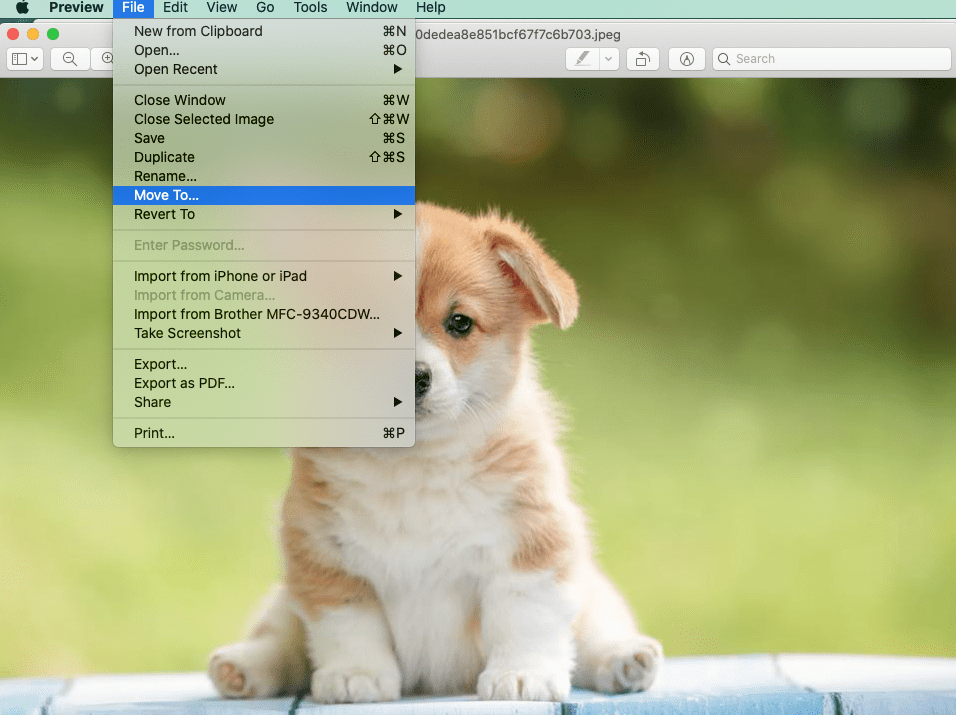
Zda jste schopni tuto metodu použít, však často závisí na webu. Může mít zavedena bezpečnostní opatření, která zabrání pouhému přetažení fotografie z prohlížeče. V takovém případě můžete zkusit jiné metody.
Pořízení snímku obrazovky
Další metodou je jednoduše pořídit snímek obrazovky. Tímto způsobem uložíte obrázek. Na Macu byste narazili na Command > Shift > 4. Tím se změní ikona šipky na myši na něco, co vypadá jako cíl. Pak to můžete použít k nakreslení čtverce nad tím, co chcete zachytit.
Jednoduše umístěte ikonu cíle do levého horního rohu místa, kde chcete, aby obrázek začínal, podržte levé tlačítko myši a táhněte diagonálně dolů. Rámeček bude obrys obrázku. Uvolněte tlačítko myši a uslyšíte zvuk kamery. Poté se tento obrázek automaticky zobrazí na ploše.
Je důležité si uvědomit, že k některým obrázkům se vztahují autorská práva, takže tuto metodu použijte, pokud sbíráte fotografie pro osobní nekomerční použití. Některé snímky nebo použití však mohou spadat pod zákony o volném díle nebo fair use, případně existují zdroje, kde můžete získat snímky bez licenčních poplatků. Ujistěte se, že víte, jak zákon platí pro použití.
Uložení obrázku z e-mailu
Pokud potřebujete získat obrázek z e-mailu, ve většině e-mailových programů to můžete udělat tak, že přejdete do samotného e-mailu. Poté byste klikli na obrázek připojený k e-mailu. Tím se otevře náhled obrázku. Obvykle existuje ikona, která vypadá jako šipka směřující do pole:
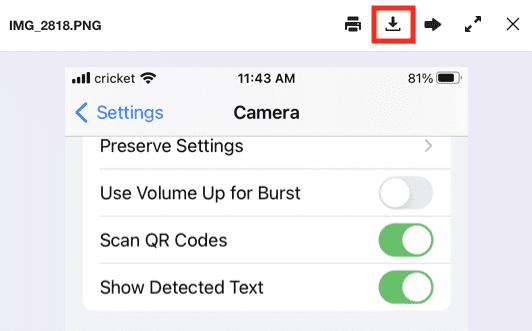
Klikněte na tuto ikonu a obrázek se stáhne do vašeho počítače. Obvykle se stáhne do prohlížeče, jako v Safari, a poté můžete tento obrázek přetáhnout na plochu:
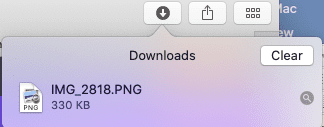
Použití nabídky Uložit jako
Další metodou je jednoduše podržet ovládací tlačítko na klávesnici. Podržte tuto klávesu a klikněte na obrázek. Zobrazí se vyskakovací nabídka, která vám umožní vybrat Uložit obrázek jako…
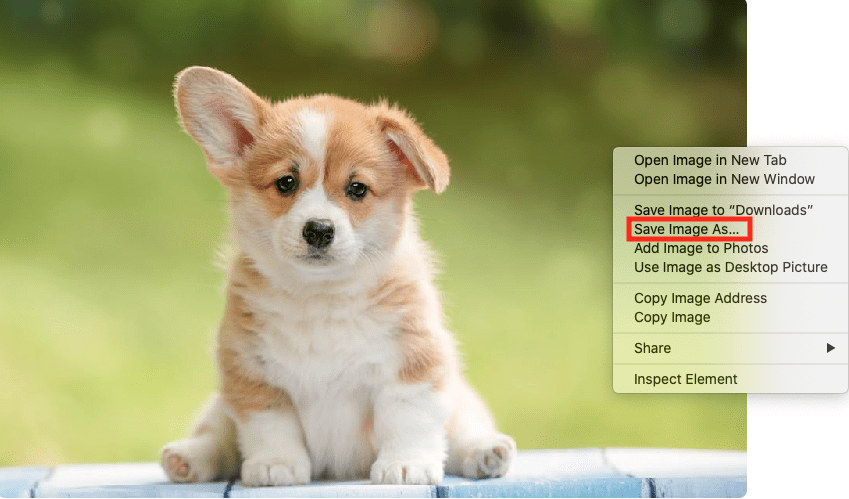
Objeví se obrazovka, která vám umožní pojmenovat obrázek a vybrat složku, do které chcete obrázek uložit.
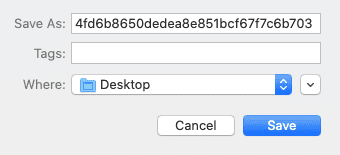
V závislosti na vašem Macu můžete toho dosáhnout také kliknutím pravým tlačítkem myši pro přístup do nabídky s možností Uložit obrázek jako…. Pokud jste na notebooku, možná budete moci také dvakrát klepnout na obrázek jako možnost kliknutí pravým tlačítkem.